win10 aero特效开启方法 如何在Windows 10电脑上开启Aero特效
win10 aero特效开启方法,Windows 10作为微软最新的操作系统之一,提供了许多令人惊叹的功能和特效,其中之一就是Aero特效,它能够为用户提供更加流畅和美观的界面体验。许多用户可能不知道如何在Windows 10电脑上开启Aero特效。本文将介绍几种简单的方法,帮助用户轻松地开启Aero特效,让他们能够享受到更加精致的操作系统界面。无论你是新手还是有经验的用户,本文都将为你提供详细的步骤和图解,帮助你轻松实现这一目标。让我们一起来探索如何开启Aero特效,让你的Windows 10电脑焕发出别样的魅力吧!
具体方法如下:
1、首先,在你的电脑桌面上点击鼠标右键,然后再弹出的菜单对话框中,点击图示位置中的“个性化”,进入系统个性化主题设置界面中。
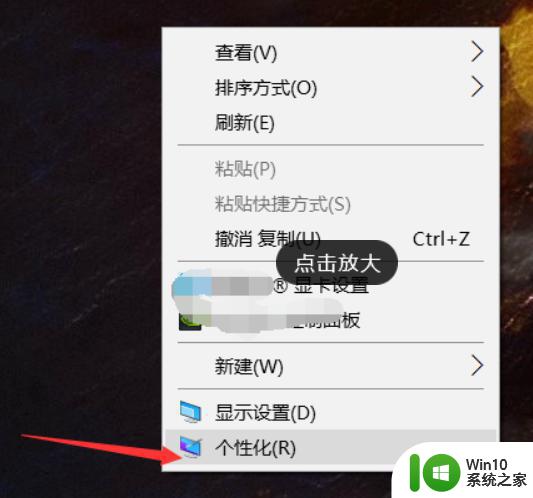
2、在系统的个性化主题界面设置中,只需要点击如图所示位置中的“颜色”,进入个性化的“颜色”设置选项中。即可进入aero效果设置窗口中。
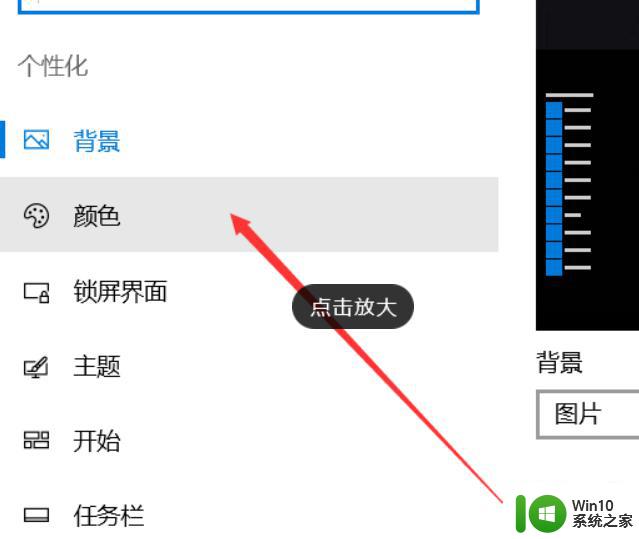
3、然后在左侧即可进行设置选择,如图所示。首先确定你的要选的主题的主色调,如图所示。你可以自行选择一个颜色,也可以点击勾选下方的“从我的背景中自动勾选一种主题颜色”。
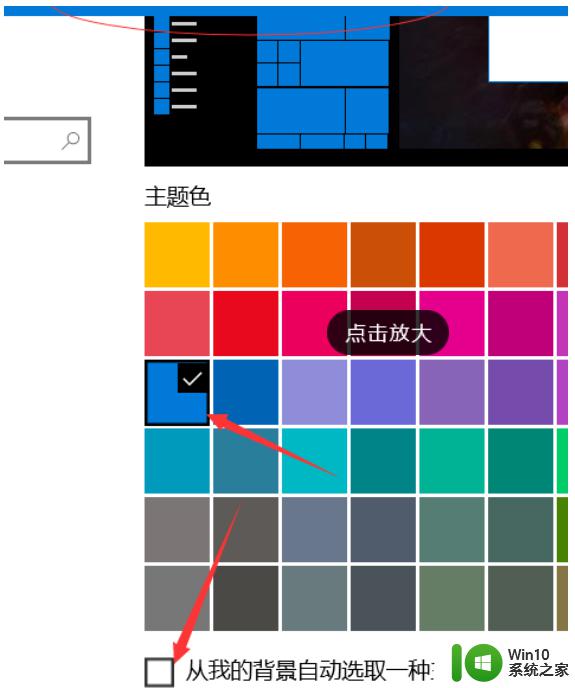
4、颜色选取成功之后,你可以点击打开下方的“使菜单、任务栏和操作中心透明”选项开关。打开之后,你可以发现,可以看到菜单栏后的东西了,这里的菜单栏变为了透明。
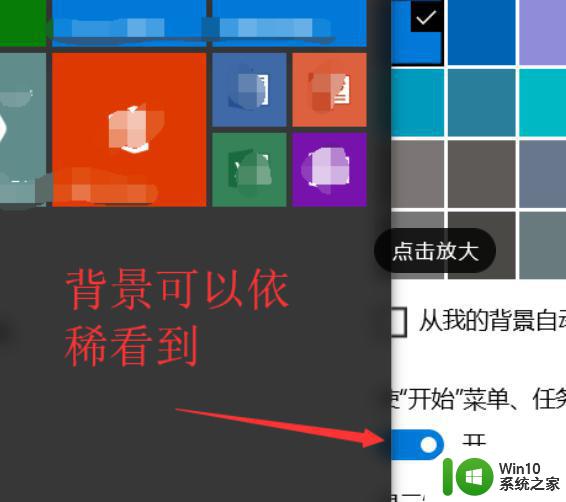
5、同样,你还可以打开“显示菜单、任务栏和操作中心的颜色”开关,开启之后,这三个地方都变成了你刚刚设置的主题色,还可以设置任务栏颜色,深浅色彩等。
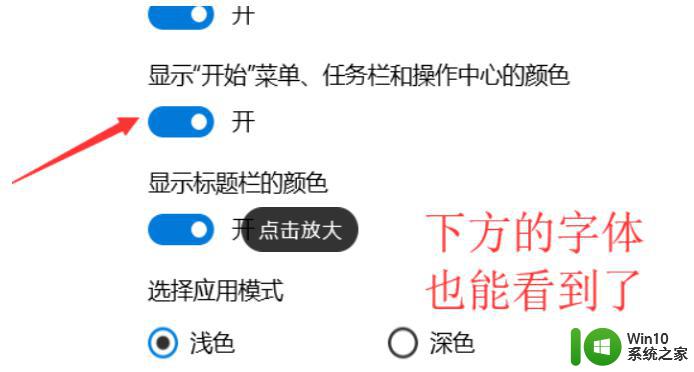
6、如果你的个性化主题开启失败,你可以按照如图所示操作。进入电脑系统的“服务与应用程序”界面设置中,点击下方的“服务”,然后在窗口左侧的服务列表中,找到图示位置中的“themes”,点击右上角的“重启动该服务”或者直接在服务列表中将该项服务启用,查看是否正常使用该功能。
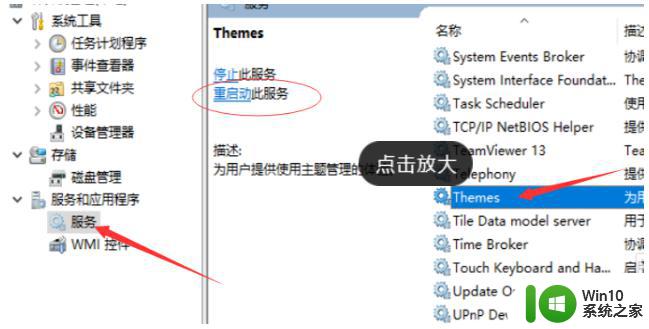
以上就是Win10 Aero特效开启方法的全部内容,如果您遇到类似的问题,请参照小编的方法来解决,希望本文对您有所帮助。
win10 aero特效开启方法 如何在Windows 10电脑上开启Aero特效相关教程
- Win10如何启用AREO特效并避免卡顿 Win10开启AREO特效后如何调整透明度和效果
- 教你开启win10鼠标轨迹特效的方法 win10鼠标轨迹特效在哪里打开
- win10怎么开启aero win10aero的打开方法
- win10电脑设置杜比音效的方法 win10电脑如何开启杜比音效
- win10电脑开启环绕音效设置方法 win10如何设置环绕音效
- win10鼠标水波纹特效设置方法 win10鼠标水波纹特效怎么弄
- win10空间音效功能设置方法 如何在win10中开启空间音效功能
- win10开启锐化效果的方法 win10锐化效果在哪启用
- win10系统怎么关闭性能特效 禁用win10性能特效的步骤
- win10动画特效的关闭方法 win10动画效果如何关闭
- win10cmd打开特定文件夹的方法 win10怎么在cmd中打开特定文件夹
- win10音效增强的方法 win10自带音效增强怎么开启
- 蜘蛛侠:暗影之网win10无法运行解决方法 蜘蛛侠暗影之网win10闪退解决方法
- win10玩只狼:影逝二度游戏卡顿什么原因 win10玩只狼:影逝二度游戏卡顿的处理方法 win10只狼影逝二度游戏卡顿解决方法
- 《极品飞车13:变速》win10无法启动解决方法 极品飞车13变速win10闪退解决方法
- win10桌面图标设置没有权限访问如何处理 Win10桌面图标权限访问被拒绝怎么办
win10系统教程推荐
- 1 蜘蛛侠:暗影之网win10无法运行解决方法 蜘蛛侠暗影之网win10闪退解决方法
- 2 win10桌面图标设置没有权限访问如何处理 Win10桌面图标权限访问被拒绝怎么办
- 3 win10关闭个人信息收集的最佳方法 如何在win10中关闭个人信息收集
- 4 英雄联盟win10无法初始化图像设备怎么办 英雄联盟win10启动黑屏怎么解决
- 5 win10需要来自system权限才能删除解决方法 Win10删除文件需要管理员权限解决方法
- 6 win10电脑查看激活密码的快捷方法 win10电脑激活密码查看方法
- 7 win10平板模式怎么切换电脑模式快捷键 win10平板模式如何切换至电脑模式
- 8 win10 usb无法识别鼠标无法操作如何修复 Win10 USB接口无法识别鼠标怎么办
- 9 笔记本电脑win10更新后开机黑屏很久才有画面如何修复 win10更新后笔记本电脑开机黑屏怎么办
- 10 电脑w10设备管理器里没有蓝牙怎么办 电脑w10蓝牙设备管理器找不到
win10系统推荐
- 1 电脑公司ghost win10 64位专业免激活版v2023.12
- 2 番茄家园ghost win10 32位旗舰破解版v2023.12
- 3 索尼笔记本ghost win10 64位原版正式版v2023.12
- 4 系统之家ghost win10 64位u盘家庭版v2023.12
- 5 电脑公司ghost win10 64位官方破解版v2023.12
- 6 系统之家windows10 64位原版安装版v2023.12
- 7 深度技术ghost win10 64位极速稳定版v2023.12
- 8 雨林木风ghost win10 64位专业旗舰版v2023.12
- 9 电脑公司ghost win10 32位正式装机版v2023.12
- 10 系统之家ghost win10 64位专业版原版下载v2023.12